# Markdown
Zur Formatierung von Texten (Hinweis "Markdown kann verwendet werden") steht eine vereinfachte Textformatierungssprache zur Verfügung. Sie können mit Markdown Überschriften und Aufzählungen gestalten oder z.B. Bilder einfügen, sodass Sie selbst eine ansprechende Gestaltung Ihrer Analyse vornehmen können. Sie haben dabei die meisten Freiheiten, die Sie in einer Textverarbeitungssoftware auch haben würden.
Sie bearbeiten ein Markdown-Feld, indem sie es anklicken.
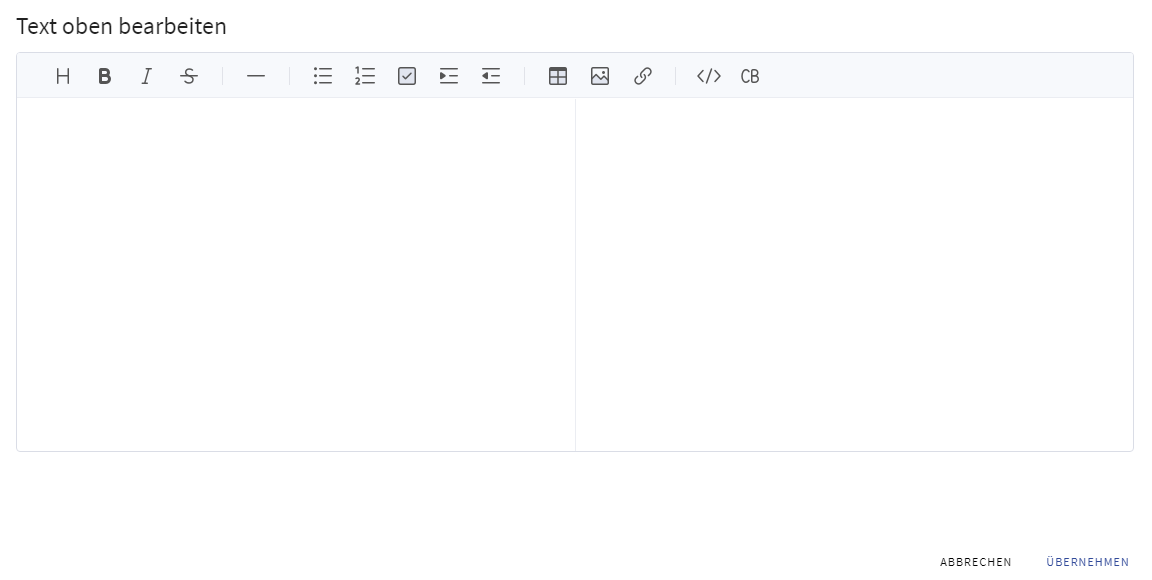
Anschließend öffnet sich ein Dialog, in dem Sie den Text gemäß der allgemein geltenden Formatierungsregeln anpassen können.
Markdown ist ein gut standardisiertes Format und es existieren zahlreiche Editoren und Konvertierungsprogramme für Markdown.
Hinweis
Wenn es Probleme bei der Darstellung von Markdown-Feldern gibt (Fehlermeldung "Ungültiges Markdown erkannt") wird das Speichern unterbunden und Sie müssen sicherstellen, dass folgende Elemente korrekt eingefügt wurden:
- kein JavaScript (bezieht sich auf sämtliche JavaScript-Syntax)
<script>→<p @click="">...</p>→<p>...</p>
- HTML-Code mit exakt korrekter (Leer-) zeichensetzung
<br>→<br /><p > ... </p>→<p>...</p>
- Sonderzeichen (Entities) müssen ersetzt werden (Details (opens new window)). Beispiele:
&→&<→<>→>
Weiterführende Informationen zu Markdown finden Sie unter:
# Icons
Wenn Sie eigene Icons hinterlegen wollen, können Sie das entweder über den Upload eines Bildes machen, oder alternativ ein entsprechendes HTML-Tag hinzufügen:
<i class="mdi mdi-ICON_NAME" />
Der Teil nach dem zweiten mdi- (im Beispiel ICON_NAME) wählt das entsprechende Material-Design-Icon aus. Eine Liste der verfügbaren Icons mitsamt der jeweiligen Bezeichnungen kann dieser Seite (opens new window) entnommen werden. Kopieren Sie die jeweilige Bezeichnung unterhalb des Icons in den HTML-Code:
Das Icon für dieses Symbol lautet dementsprechend:
<i class="mdi mdi-lock-pattern" />
